Configurare l’alias tramite Apple Mail
Aprire l’applicazione mail di apple, dal menu applicativo, aprire la voce Mail e successivamente Preferenze (fig.1):
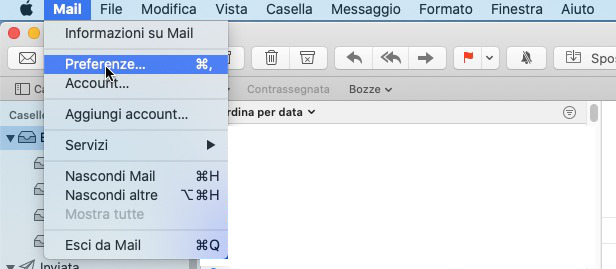
Selezionare Account e fare click sull’account Uniroma2 (o il nome dato in fase di configurazione dell’account), aprire il menu a tendina su ‘indirizzo e-mail’, e click su ‘Modifica indirizzo e-mail…’ (fig. 2):
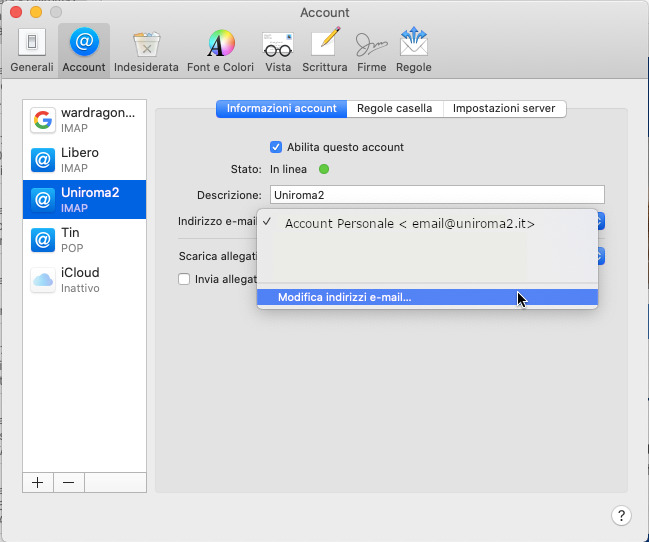
Nella finestra che si apre, fare click sul pulsante + (fig.3):
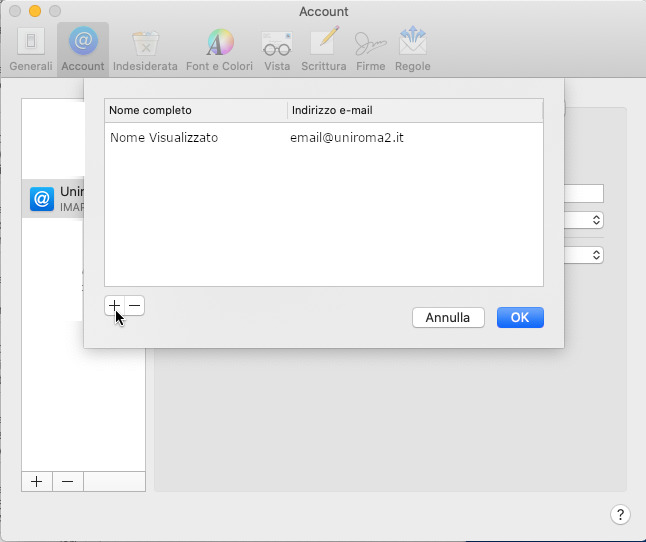
Inserire sotto la dicitura ‘Indirizzo e-mail’, la casella email associata all’alias che si vuole aggiungere (fig. 4):
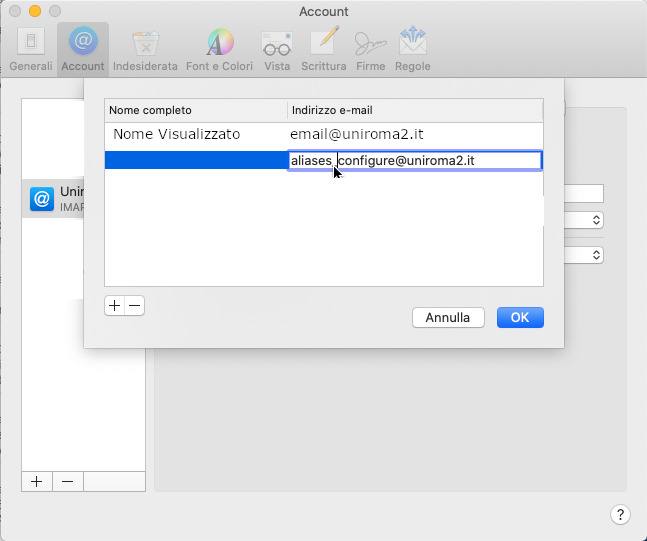
Inserire sotto la dicitura ‘Nome Visualizzato’, un nome identificativo per l’applicazione Mail relativo all’alias (fig.5):
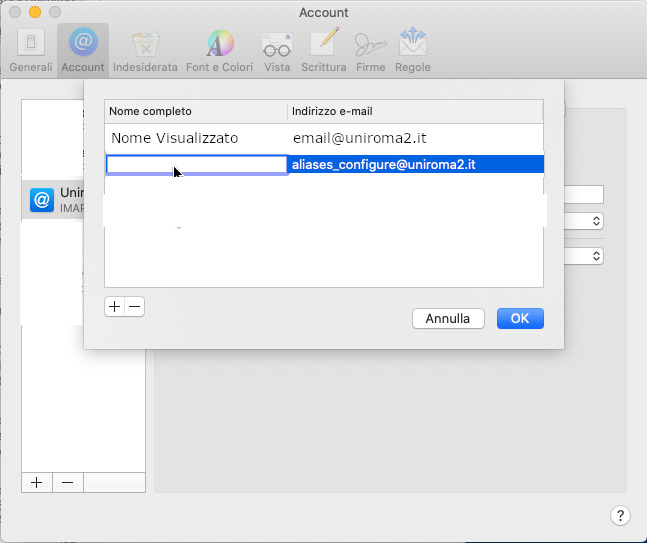
a questo punto, la configurazione dell’alias è terminata. In fase di invio dell’email, sarà possibile selezionare l’alias dal campo ‘Da:’.
Per inserire più alias, ripetere la procedura dal passo relativo alla fig.3 (Pulsante +).